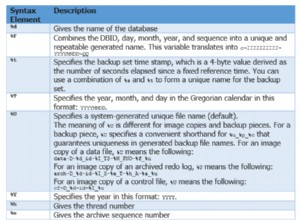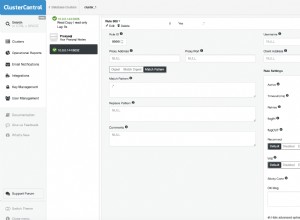Avrai bisogno di mysqldump sul percorso che bash sta usando per trovare i comandi. Le shell UN*X, come bash e anche Windows cmd, usano un PATH variabile di ambiente per gestirlo.
Per vedere il tuo percorso attuale, digita questo in bash:
$ echo $PATH
Se hai installato MySQL, in genere si trova in c:\Program Files\MySql e i programmi di supporto, come mysqldump , sono in c:\Program Files\MySql\MySQL Server 5.5\bin\ . Avrai bisogno di quella directory sul tuo percorso. Se MySQL è stato installato da qualche altra parte sul tuo computer, dovrai trovare il bin directory lì e usa quello percorso in queste istruzioni.
Il modo migliore per farlo in Windows è modificare le variabili di ambiente dell'utente o del sistema. Per fare ciò, in Esplora risorse:
- Fai clic con il pulsante destro del mouse su
Computere selezionaPropertiesdal menu. - Nella finestra risultante, scegli
Advanced System Settingsnella barra laterale. - Nella finestra di dialogo risultante, fai clic su
Advancedtab. - Nella parte inferiore, fai clic su
Environment Variablespulsante. - Ci sono 2 sezioni,
userin alto esystemsotto. Entrambi funzioneranno, ma cambiamo ilsystemimpostazioni. - Scorri l'elenco fino a visualizzare la variabile denominata
PathnellaVariablecolonna. - Fai doppio clic su questo
Pathriga. - Nella finestra di dialogo risultante, nel
Variable valuecampo, scorri fino alla fine del campo e, alla fine, aggiungi questo:;c:\Program Files\MySql\MySQL Server 5.5/bin/. Nota il punto e virgola iniziale :senza di essa non funzionerà. - Fai clic su
OKe ora puoi chiudere tutte le finestre di dialogo/finestre.
Una volta che hai fatto tutto ciò, chiudi la finestra di Git bash e aprine un'altra. Digita:
$ mysqldump
Dovresti ottenere le istruzioni per l'uso dal programma.
In caso contrario, guarda di nuovo il percorso digitando:
$ echo $PATH
Vedi qualcosa di simile a quello che hai aggiunto? Ci sono directory MySQL lì? È probabile che tu abbia appena digitato qualcosa in modo errato o abbia perso il punto e virgola. Ripeti i passaggi e assicurati che tutto sia corretto.